SQL 連接器
SQL 連接器可用於連接至下列資料庫並執行多個資料庫動作:
• PostgreSQL
• SQL Server
• MySQL
• Oracle
使用 Oracle 資料庫的先決條件
Windows
2. 將這些程式庫新增至系統 PATH。
3. 在新指令提示視窗中使用 echo %PATH% 指令來核對路徑是否已更新。
4. 執行 pm2 restart all --update-env 指令。
5. 重新整理 ThingWorx Flow 瀏覽器頁。
|
|
每當電腦重新啟動時,請執行 pm2 restart all --update-env 指令。
|
Linux
2. 在 /etc/profile.d 目錄下建立 flow.sh 檔案。
3. 在 flow.sh 檔案中,將路徑新增至 Oracle 程式庫。
export LD_LIBRARY_PATH=/opt/oracle
4. 在新指令提示視窗中使用 echo $LD_LIBRARY_PATH 指令來核對路徑是否已更新。
5. 執行 pm2 restart all --update-env 指令。
6. 重新整理 ThingWorx Flow 瀏覽器頁。
連接器發行版本
SQL 連接器在 8.5 發行版本中遞送。
支援的動作
支援的觸發器
無
支援的授權
「基本」
新增 SQL 連接器連線
您需要針對每個 SQL 連接器動作授權 SQL 連接器。欲授權 SQL 連接器,請執行下列動作:
1. 將「SQL 連接器」下的任何動作拖曳至畫布,將指標置於此動作上,然後按一下  或連按兩下此動作。
或連按兩下此動作。
2. 在「資料庫」清單中,選取適當的資料庫。
3. 在所選的資料庫清單中,選取「新增」。
「新增連線」視窗即會開啟。
例如,如果已選取 PostgreSQL 作爲資料庫,則在 PostgreSQL 清單中選取「新增」。
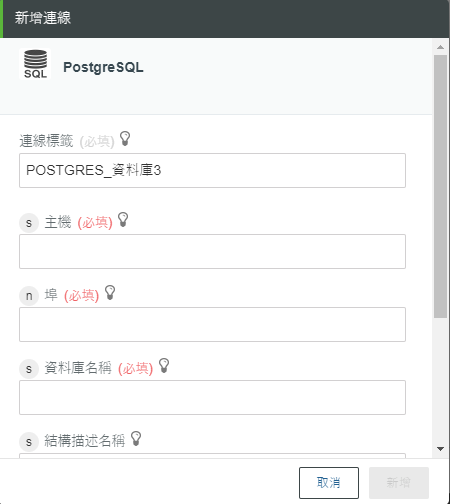
4. 如有必要,請編輯「連線標籤」欄位。
請勿使用空格、特殊字元以及以數字開頭。
5. 在「主機」欄位中,輸入資料庫主機。
6. 在「埠」欄位中,輸入資料庫埠。
7. 在「資料庫名稱」欄位中,輸入資料庫的名稱。
對於 Oracle,「資料庫名稱」欄位的值是資料庫的服務名稱。 |
8. 在「結構描述名稱」欄位中,輸入結構描述名稱。依預設,此選項的設定如下:
◦ PostgreSQL - public
◦ SQL Server - dbo
◦ Oracle - user name
如果要連線至另一位使用者的資料庫,則輸入該使用者的使用者名稱。
MySQL 資料庫沒有結構描述名稱。 |
9. 在「使用者名稱」和「密碼」欄位中,輸入正確的使用者名稱及密碼以授權資料庫連線。
10. 按一下「新增」來新增資料庫連線。
新連線即會新增至清單。
11. 按一下「測試」來驗證資料庫連線。
自訂 SQL 連接器
下表提供了資料類型及其支援的運算子清單:
資料類型 | 支援的運算子 |
|---|---|
• INT • BIGINT • MEDIUMINT • SMALLINT • TINYINT • NUMBER • FLOAT • REAL • DECIMAL • NUMERIC • DOUBLE • DOUBLE PRECISION • SMALLSERIAL • SERIAL • BIGSERIAL • INTEGER • PRECISION • DEC • MONEY • SMALLMONEY | • GREATER THAN • GREATER THAN OR EQUAL TO • LESS THAN • LESS THAN OR EQUAL TO • EQUAL TO • NOT EQUAL TO • BETWEEN • NOT BETWEEN • IN • NOT IN • IS NULL • IS NOT NULL |
• TEXT • TINYTEXT • MEDIUMTEXT • LONGTEXT • NTEXT • CHAR • VARCHAR • VARCHAR2 • NCHAR • NVARCHAR • VARYING • CHARACTER • CHARACTER VARYING | • EQUAL TO • NOT EQUAL TO • LIKE • NOT LIKE • STARTS WITH • ENDS WITH • SUBSTRING • IS NULL • IS NOT NULL |
• DATE • DATETIME • DATETIME2 • TIME • TIMESTAMP WITH TIME ZONE • TIMESTAMP • DATETIMEOFFSET • SMALLDATETIME • YEAR • INTERVAL | • BEFORE • AFTER • BETWEEN • NOT BETWEEN • IN • NOT IN • IS NULL • IS NOT NULL |
任何其他資料類型 | • EQUAL TO • NOT EQUAL TO • IS NULL • IS NOT NULL |
可以針對下列動作新增任何資料類型的運算子:
• 刪除列
• 取得列
• 透過連接取得列
• 更新列
欲自訂運算子,請執行下列步驟:
1. 建立 data.json 檔案,如下所示:
{
"DatatypeOperatorConfig": [{
"dataTypeName":"Any_Data_Type",
"supportedDBs":["Database1","Database2"],
"Operators":[{
"id":"OPERATOR_ID",
"value":"OPERATOR"
}]
}]
}
"DatatypeOperatorConfig": [{
"dataTypeName":"Any_Data_Type",
"supportedDBs":["Database1","Database2"],
"Operators":[{
"id":"OPERATOR_ID",
"value":"OPERATOR"
}]
}]
}
例如,如果要為不支援的資料類型 RAW 新增 Oracle 資料庫的 LIKE 運算子,則data.json 檔案必須如下所示:
{
"DatatypeOperatorConfig": [{
"dataTypeName":"RAW",
"supportedDBs":["oracle"],
"Operators":[{
"id":"LIKE",
"value":"LIKE"
}]
}]
}
"DatatypeOperatorConfig": [{
"dataTypeName":"RAW",
"supportedDBs":["oracle"],
"Operators":[{
"id":"LIKE",
"value":"LIKE"
}]
}]
}
2. 瀏覽至已儲存 data.json 檔案的路徑,並啟動指令提示。
3. 根據您的使用案例,執行下列指令之一:
情境 | 指令 |
|---|---|
自訂特定資料庫主機名稱與埠 | flow-deploy settings file upload -f <data.json 檔案路徑> -t <ThingWorx Flow URL> -u <ThingWorx 管理員使用者> -p <ThingWorx 管理員使用者密碼> -c database - s <資料庫主機><資料庫連接埠> 例如: flow-deploy settings file upload -f data.json -t <ThingWorx Flow URL> -u <ThingWorx 管理員使用者> -p <ThingWorx 管理員使用者密碼> -c database -s localhost32776 |
自訂資料庫的所有連線實例 | flow-deploy settings file upload -f <Path to data.json file> -t <ThingWorx Flow URL> -u <ThingWorx 管理員使用者> -p <ThingWorx 管理員使用者密碼> -c database -d |
4. 重新整理瀏覽器。
現在,當將其中一個支援的動作拖曳至工作流程編輯器時,應該會在「運算子」清單中看到顯示此運算子。